Реклама
Поточно предаване на живо стана част от почти всяка социална платформа в наши дни. Тази функция улеснява излъчването на това, което правите, на приятели и последователи в реално време.
Но може би не ви пука да гледате как вашите приятели приготвят закуска във Facebook и да се чудите как да изключите известията във Facebook Live. В тази статия ще ви помогнем да ви покажем как на настолен компютър, Android и iPhone.
Какво е Facebook Live?
В случай, че не сте запознати с него, нека да разгледаме накратко какво представлява Facebook Live и защо тези известия се появяват на първо място.
Facebook Live е името на възможността за поточно предаване на живо на платформата. Той позволява на всеки, който използва Facebook, да излъчва видео и аудио на живо от своя телефон, таблет или дори десктоп (с помощта на уеб камера). Това улеснява споделянето на това, което правите в момента, и можете да запазите видеоклипа, за да го гледат хората по-късно.
Ако се интересувате от повече за тази функция, разгледайте
как да използвате Facebook Live Как да използвате Facebook LiveАко искате да знаете как да използвате Facebook Live, но не знаете откъде да започнете, това въвеждащо ръководство е за вас. Прочетете още и как да пусна на живо във Facebook Как да отидете на живо във Facebook (и скритите рискове)В тази статия ще обясним как да излезете на живо във Facebook, заедно със скритите рискове, за които трябва да внимавате. Прочетете още .Ще се съсредоточим върху това как да деактивираме известията на Facebook Live. По подразбиране Facebook ви уведомява всеки път, когато някой от приятелите ви излезе на живо. Ако приятелите ви са склонни да излизат на живо твърде често или изобщо не ви е грижа да ги гледате, вероятно не искате да получавате тези известия.
Ето как да изключите известията във Facebook Live.
Как да изключите известията на живо във Facebook на работния плот
Първо, нека разгледаме метода за деактивиране на тези известия във всеки браузър на вашия работен плот или лаптоп.
Влезте във Facebook, след това щракнете върху малката стрелка в горния десен ъгъл на екрана и изберете Настройки. От лявата страна изберете Известия раздел. Тук ще видите няколко категории известия, които можете да коригирате. Избери Видео раздел, за да го разширите.
Вътре ще видите Разрешаване на известия във Facebook плъзгач. Задайте това на Изключено и повече няма да получавате известия за приятели, използващи Facebook Live.

Не искате да деактивирате това глобално? Може би има определена страница, която следвате, която често използва Facebook Live и бихте искали да изключите известията само за тях. За щастие, Facebook ви позволява да направите и това.
Отидете до страницата във Facebook, за която искате да изключите известията. Поставете мишката върху Следване бутон и ще видите някои опции. Под Известия, изберете Всичко изключено. След като направите това, няма да виждате никакви известия от страницата, дори ако тя излезе на живо.

Как да изключите известията на живо във Facebook за Android
Можете също да деактивирате известията на Facebook Live на вашето устройство с Android. Имайте предвид, че независимо къде направите тази промяна, тя ще се прилага за вашия акаунт. По този начин не е необходимо да деактивирате тези известия отново на мобилното си устройство, след като го направите на работния си плот.
От приложението Facebook докоснете Меню икона в горната лента, представена от три реда. Тук превъртете надолу и разгънете Настройки и поверителност раздел и докоснете Настройки.
На получената страница превъртете докрай надолу до Известия раздел. Докоснете Настройки за известията блокирайте, за да въведете тези опции. Както на работния плот, ще намерите настройка за Видео тук. Докоснете това, след което деактивирайте Разрешаване на известия във Facebook плъзгач, за да изключите известията на Facebook на живо.



За да деактивирате известията на Facebook Live само от определена страница, първо я посетете. Докоснете бутон с три точки за достъп до допълнително меню, след което докоснете Следване текст за достъп до настройките за уведомяване. Ето, изберете Редактиране на настройките за известия и изберете Изключено опция.


Как да изключите известията на живо за Facebook на iPhone
Процесът за изключване на известията на Facebook Live в приложението Facebook за iOS е по същество идентичен с инструкциите за Android по-горе.
Докоснете триредово меню бутон, отидете до Настройки и поверителност > Настройкии превъртете надолу до Настройки за известията. В този раздел изберете Видео и изключете Разрешаване на известия във Facebook плъзгач вътре.


Процесът за изключване на известията за конкретна страница също е същият като при Android. Посетете страница, докоснете три точки бутон и натиснете Следване. В това меню изберете Редактиране на настройките за известия и изберете Изключено за да деактивирате всички известия от тази страница.
Как да получите известия на живо във Facebook само за един човек
Може би не искате да виждате известия на Facebook Live в повечето случаи, но бихте искали да направите изключение за един или двама важни приятели. В такъв случай трябва да помислите да ги добавите към списъка си с близки приятели.
Това е специална група приятели, защото ще получавате известия всеки път, когато някой от вашите близки приятели публикува във Facebook. Това ви помага никога да не пропуснете това, което споделят, включително видео на живо.
За да добавите някого към вашите близки приятели, посетете техния профил във Facebook. Поставете мишката върху Приятели бутон на снимката на корицата им, след което проверете Близки приятели влизане, за да ги добавите.
Ако не искате да добавите човека към близки приятели (може би използвате тази група за споделяне на съдържание с конкретни хора), можете да проверите Получавайте известия кутия вместо това. Това ще ви изпрати известие всеки път, когато публикуват нещо.

Добавянето на някого към близки приятели на мобилни устройства изисква допълнителна стъпка, въпреки че работи по същия начин на Android и iPhone. Посетете страницата на приятел, след което докоснете Приятели бутон. В полученото меню докоснете Редактиране на списък с приятели. Тук можете да изберете групите, в които искате да включите този приятел.
Трябва да видиш Близки приятели на върха. няма Получавайте известия опция на мобилни устройства, така че ако искате да използвате тази опция, ще трябва да го направите чрез Facebook на вашия настолен компютър или лаптоп.

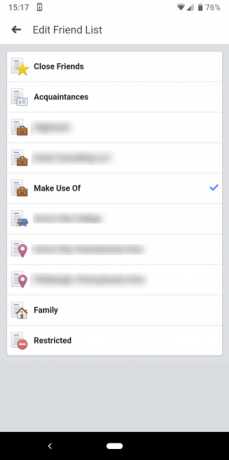
Получаване на известия за страници
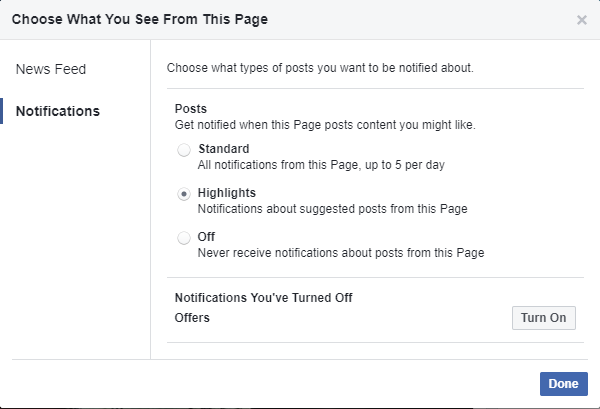
Искате ли да получавате известия всеки път, когато страница публикува нещо? Посетете го и задръжте мишката върху Следване текст. До Известия, щракнете върху иконата на молив. Тук можете да промените по подразбиране Акценти опция за Стандартно. Правейки това ви изпраща известие всеки път, когато страницата публикува актуализация, включително Facebook Live.
В зависимост от това колко конкретна страница споделя съдържание, това може да бъде повече досадно, отколкото полезно, ако ви интересуват само известията на Facebook Live. Но за щастие, той е ограничен до пет известия на ден, така че няма да бомбардира вашето поле за известия.
Изключете известията на живо във Facebook и сърфирайте спокойно
Сега знаете как да заглушите сигналите на живо във Facebook на всяка платформа. С малко настройване вече няма да бъдете прекъсвани, за да видите, че приятелите ви предават поточно предаване.
За повече статии като тази вижте как да деактивирате досадните известия в браузъра си и как да коригирате често срещани проблеми с Facebook 10 често срещани проблеми и грешки във Facebook и как да ги поправитеFacebook има много проблеми и разочароващи елементи. Ето корекции за 10 от най-досадните проблеми и грешки във Facebook, които ще срещнете. Прочетете още .
Бен е заместник-редактор и мениджър на спонсорирани публикации в MakeUseOf. Той притежава B.S. в компютърни информационни системи от Grove City College, където завършва с отличие и специалност с отличие. Той обича да помага на другите и е запален по видеоигрите като медия.